Chromeu Varsayılan Tarayıcı Nasıl Yapılır

Chrome'u ilk kez kullandığınızda varsayılan tarayıcınız yapma şansınız var. İstemi atlarsanız tarayıcıyı kullanmaya devam edebilirsiniz
PowerPoint'teki metin ve resimleri sunumunuza tam oturacak şekilde döndürmek mi istiyorsunuz ? Microsoft PowerPoint'te metin ve resimleri nasıl döndüreceğiniz aşağıda açıklanmıştır .
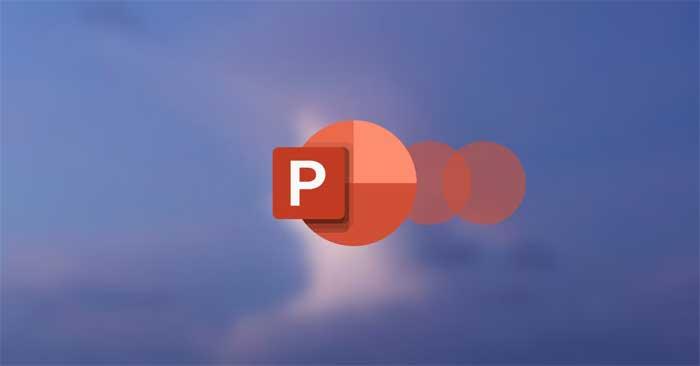
Sunum modern yaşamın vazgeçilmez bir becerisidir. Kalabalığın önünde konuşma, şık bir şekilde hareket etme ve içerik oluşturma yeteneğini içerir. İlk iki beceriyi her gün kendiniz uygulamanız gerekiyorsa, özel yazılım desteği sayesinde içerik oluşturmak daha kolay hale geldi.
Microsoft PowerPoint, harika nedenlerden dolayı günümüzün en popüler sunum platformlarından biridir. Yazılım, metni biçimlendirmek, resim, video eklemek, geçiş efektlerini değiştirmek ve daha fazlası gibi içeriği istediğiniz şekilde oluşturmanız için kullanışlı özellikler sağlar.
Bir sunum üzerinde çalışırken metin ve görsellerin geleneksel bir formatı takip etmesi gerekmez. PowerPoint'teki görüntüleri ve metni istediğiniz gibi tamamen döndürebilirsiniz. Bu eylem makaledeki içeriği daha etkileyici hale getirebilir. Nasıl yapılacağı zor değil. Aşağıda Microsoft PowerPoint'te metin ve görüntüleri döndürmeye yönelik talimatlar bulunmaktadır .
PowerPoint'te metin nasıl döndürülür
1. PowerPoint sunumunu açın .
2. Ekle'yi seçerek metin kutusunu ekleyin ve ardından Metin Kutusu'nu tıklayın .
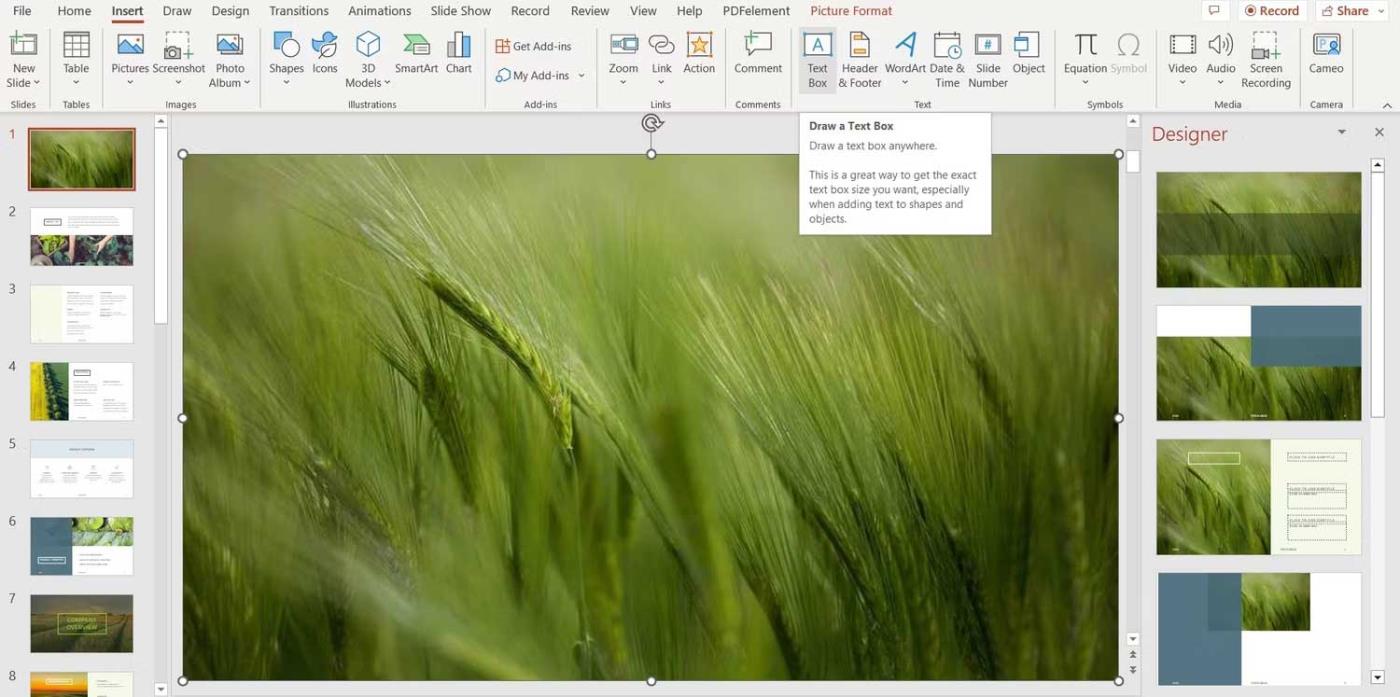
3. Fareyi metin kutusunu yerleştirmek istediğiniz konuma sürükleyin.
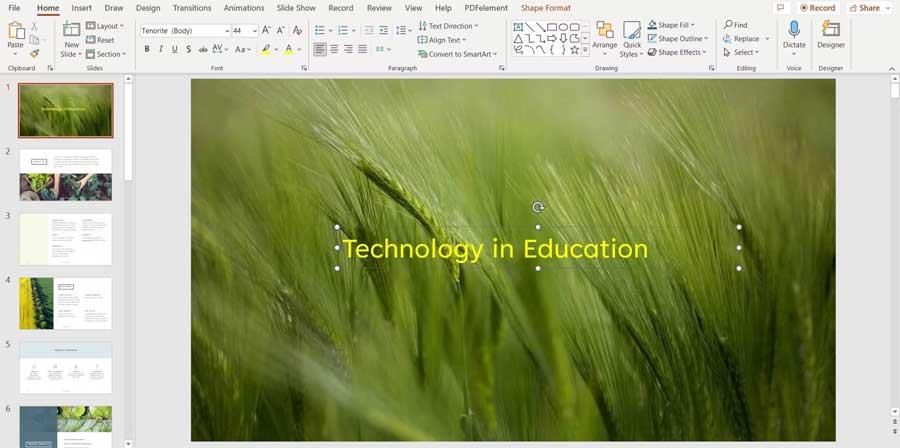
4. Metin kutusuna içeriği girin.
5. Metin kutusunun üzerindeki kavisli oka tıklayın ve onu istediğiniz konuma döndürün.
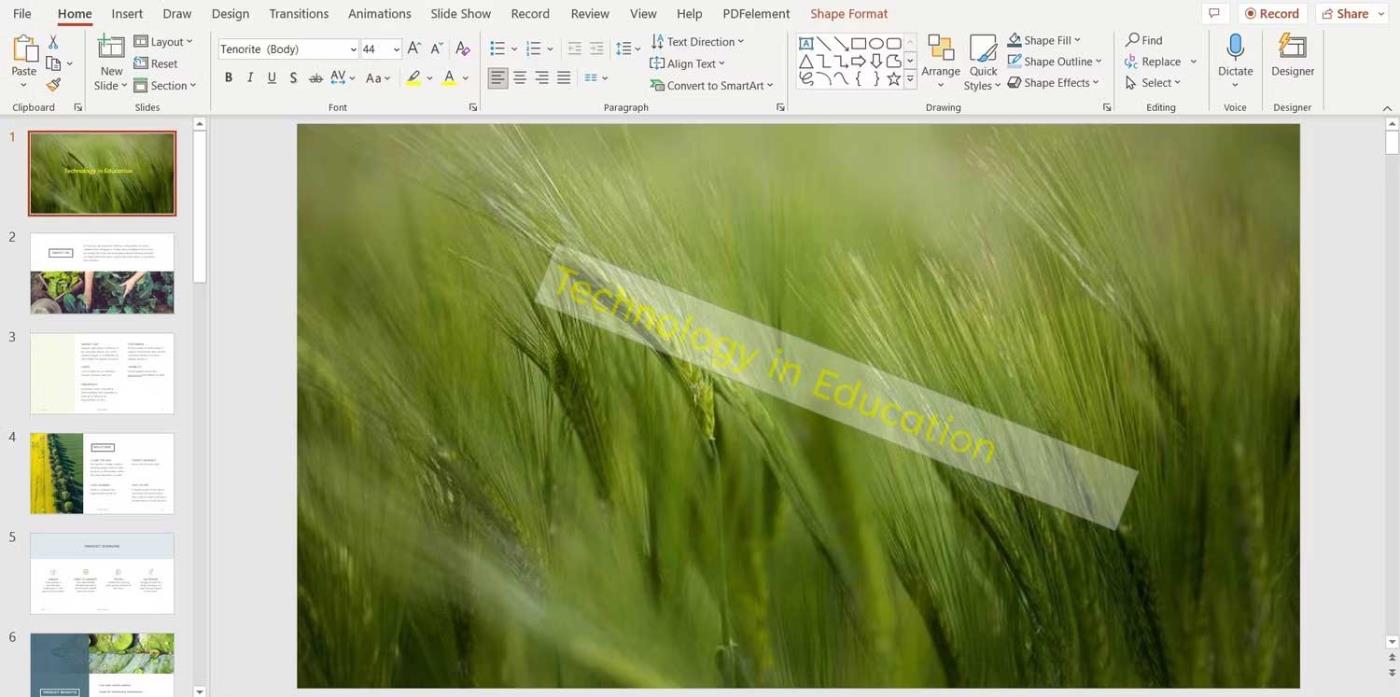
PowerPoint'te resimler nasıl döndürülür
PowerPoint'te görüntüleri döndürmek, slayttaki mevcut alanı kullanmanıza olanak tanır. Bu şekilde etkileyici bir sunum oluşturabilirsiniz. İşlem oldukça basittir. Bunun nasıl çalıştığı aşağıda açıklanmıştır:
1. PowerPoint'i açın.
2. Ekle'yi tıklayıp ardından Resimler'i seçerek bir resim ekleyin .
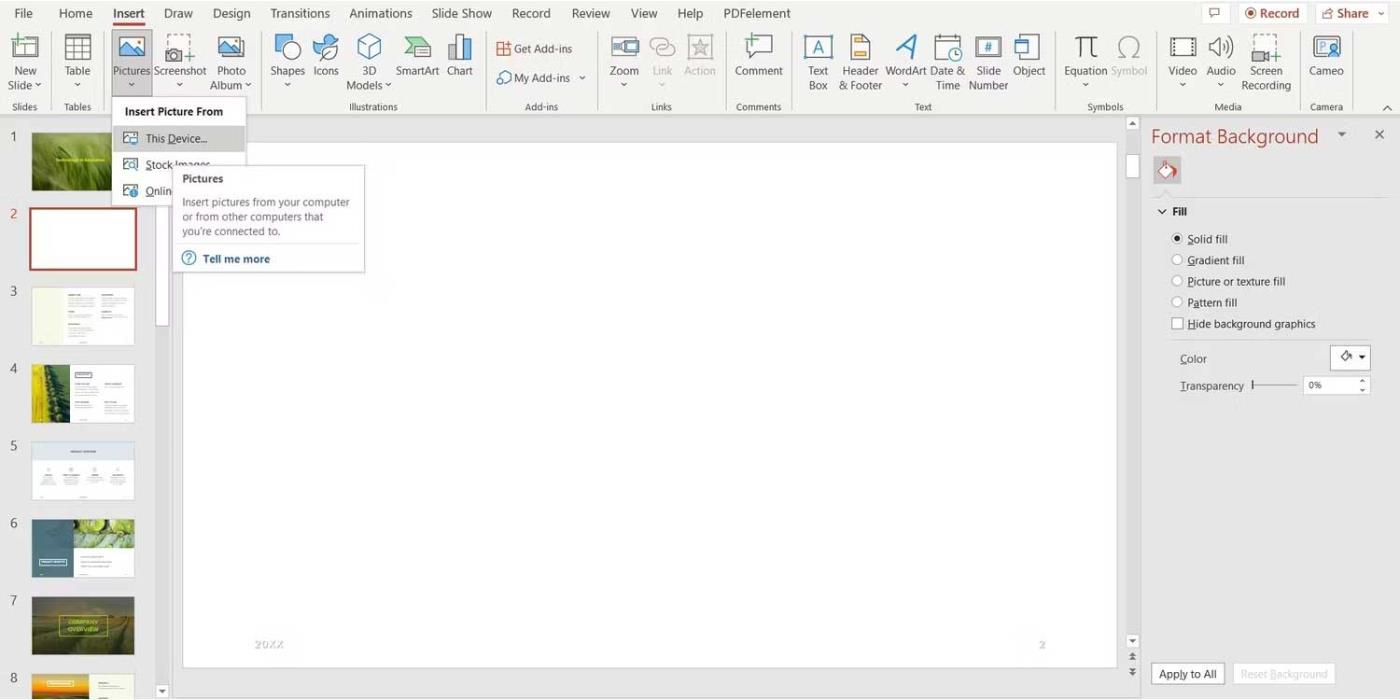
3. Fotoğrafı eklemek istediğiniz konumu seçin.
4. Fotoğrafı seçin ve Resim Formatı'na gidin .
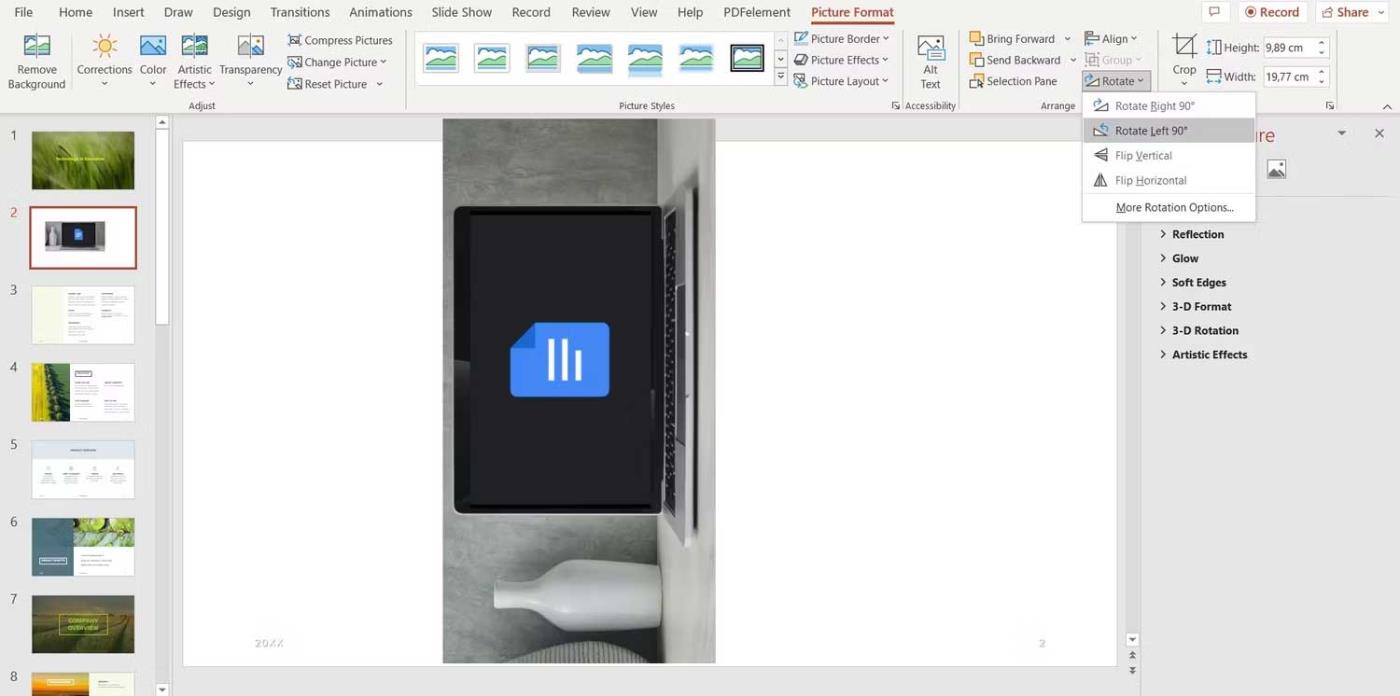
5. Seçenekleri görmek için üst menüdeki Düzenle bölümünde Döndür'e tıklayın.
6. Tam olarak istediğiniz dönüş açısına sahipseniz Diğer Döndürme Seçenekleri öğesine tıklayın .
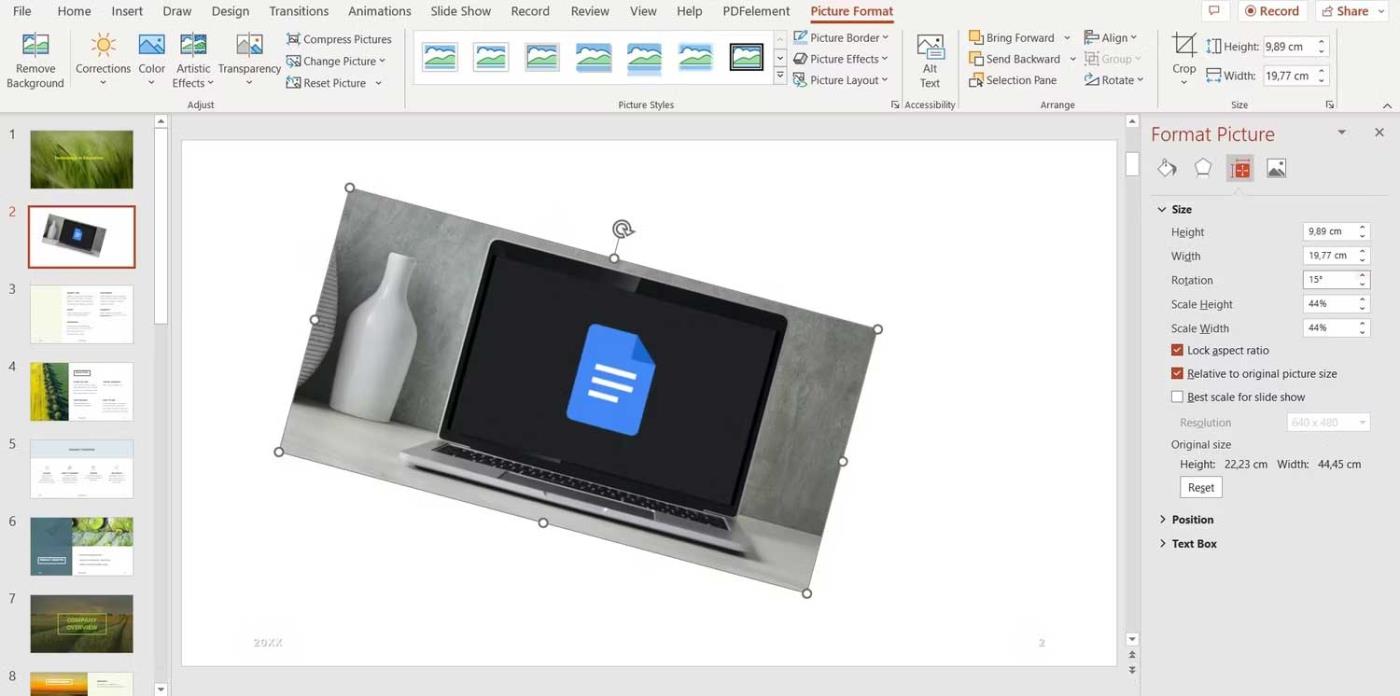
7. Görüntünün açısını ayarlamak için sağdaki Döndürme kutusundaki okları kullanın .
PowerPoint'te zaman kazanmak istiyorsanız, görüntüdeki kavisli oka tıklayıp sürükleyerek de serbestçe döndürebilirsiniz.
Kısacası PowerPoint sunumlarını hedef kitleniz için çekici hale getirmenin birçok yolu vardır. Efekt eklemenin yanı sıra, görüntüleri ve metni döndürmek de iyi bir yoldur. Gördüğünüz gibi bu çok zor değil. Yukarıdaki talimatları uygulamanız yeterlidir; Microsoft PowerPoint'teki metin ve görüntüleri istediğiniz gibi serbestçe döndürebilirsiniz.
Bu makalenin sizin için yararlı olacağını umuyoruz!
Chrome'u ilk kez kullandığınızda varsayılan tarayıcınız yapma şansınız var. İstemi atlarsanız tarayıcıyı kullanmaya devam edebilirsiniz
Çevrimiçi sipariş formu, işletmelerin müşterilerinden sorunsuz bir şekilde sipariş almasına yardımcı olur. Sipariş formu ile müşteriler ürün siparişi verebilir,
Basitlik, güvenlik ve özellikler söz konusu olduğunda AnyDesk, TeamViewer'ı hızla geride bırakarak gecikmesiz masaüstü paylaşımında anında popüler oldu. Eğer sen
YouTube, izleyicilere izleme deneyimlerini geliştirmek için çeşitli erişilebilirlik özellikleri sunar. Bunlardan ikisi altyazı ve altyazıdır. Son zamanlarda
Starfield'daki yıldızlararası yolculuklarınızın önemli bir kısmı yabancı dünyalarda ileri karakollar inşa etmenin heyecanıdır. Bunlardan toplayabileceğiniz kaynaklar
Araştırmanızı yaptınız, kararınızı verdiniz ve bir hisse senedine yatırım yapmak istiyorsunuz ancak piyasalar henüz açılmadı. Neyse ki bu bir sorun değil çünkü
Google Play Store'dan uygulama indirmek basit bir işlem olmalıdır. Ancak kullanıcılar bazen ekrandaki notun kaybolması gibi bir sorunla karşılaşabilirler.
Tüm sorgularınızın gizemini çözmek için sık sık ChatGPT kullanıyorsanız, önceki konuşmalarınızda arama yapamamayı büyük bir sıkıntı olarak görebilirsiniz.
Kullanmadığınız eşyalarınızı satmak veya bir şeyler satın almak istiyorsanız Facebook Marketplace kullanabileceğiniz mükemmel bir platformdur. Ama yapabilir
LG TV, 100'den fazla programa açılan kapınızdır. İçerik, haber ve spor kanallarından trend filmlere ve TV dizilerine kadar çeşitlilik göstermektedir. İçeriği şuradan izleyebilirsiniz:
Skype'ı iş için kullanıyorsanız büyük ihtimalle sohbet geçmişinizde bir şeyi kontrol etmeniz gereken bir zaman gelecektir. Konumu bulmaya çalıştığınızda
Amazon Fire tabletler, mükemmel özellikleri ve cazip fiyatları sayesinde bu cihaz kategorisinde öne çıkıyor. Ancak teknoloji meraklıları onları ne kadar övse de,
Mac bilgisayarlar, şık tasarımları ve gelişmiş yetenekleri nedeniyle birçok alanda çalışanlar arasında popülerdir. Olabilecek birçok özellik ile birlikte geliyorlar
YouTube videolarını WordPress sitenize veya sayfanıza eklemek veya gömmek mi istiyorsunuz? Ayrıntılı kılavuzumuz süreç boyunca size adım adım yol gösterecektir.
Önemli içeriği yerleştirmek ve daha iyi bir gezinme deneyimi için WordPress web sitenizin kenar çubuğunu nasıl düzenleyeceğinizi öğrenin.
DoorDash siparişiniz için nasıl para iadesi alacağınızı mı merak ediyorsunuz? Geri ödeme almanın tüm yollarını, geri ödeme zaman çizelgesini ve daha fazlasını inceleyin.
“Zelda Efsanesi: Krallığın Gözyaşları”nda (TotK) 150'den fazla türbe bulunuyor. Bunlar deneyimin büyük bir parçasıdır ve ilk birkaçını tamamlayacaksınız.
Başka birinin Instagram beğenilerini kontrol edebilir misiniz? Bir süredir Instagram kullanıyor olsanız bile hala öğrenecek yeni şeyler var. Bu basit
Bazı Instagram kullanıcıları, son zamanlarda sıradan görünen takip et-takibi bırak stratejisini uygulayacak kadar ileri gidiyor. Kazanmak için seni takip edecekler
İşinize geri dönmek için bu olası çözümlerle Chromebook'unuzda kamera bulunamadı sorununu nasıl çözeceğinizi öğrenin.


















